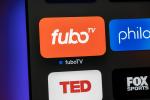Te chinui să adormi? Unele melodii liniștitoare ar putea fi exact ceea ce aveți nevoie pentru a pleca în țara nodului, iar Google este aici pentru a vă ajuta. Pe bazele anterioare, aplicația Ceas începe înAndroid 11 acum vine cu un mod dedicat pentru culcare, care poate începe la o oră specificată și vă poate aminti să începeți să redați muzică relaxantă sau peisaje sonore. Sună ca ceva de care te-ar interesa? Iată cum să utilizați modul Ora de culcare pentru Android.
Cuprins
- Cum să configurați modul Ora de culcare pe Android 11
- Cum să configurați modul Ora de culcare pe Android 10
- Cum se utilizează modul Ora de culcare
Cauți și mai multe aplicații care să te ajute să pleci? Avem o listă a cele mai bune aplicații de somn, de la generatoare de zgomot la instrumente de urmărire a somnului și unele dintre ele cele mai bune gadget-uri pentru somn în jur, de asemenea.
Videoclipuri recomandate
Uşor
10 minute
Androidsmartphone rulează Android 10 și versiuni ulterioare, cu aplicația Google Clock instalată
Cum să configurați modul Ora de culcare pe Android 11
Înainte de a putea folosi funcția Ora de culcare pentru a reda zgomote liniștitoare, va trebui să o configurați. Acum, în funcție de versiunea de Android pe care rulează telefonul tău, pașii pot varia ușor. Mai jos sunt pașii pentru a configura modul Ora de culcare pe smartphone-urile care rulează
Pasul 1: Deschideți aplicația Ceas, fie găsind-o în sertarul aplicației, fie trăgând în jos fereastra de notificare și atingând ora. Ar trebui sa vezi Ora de culcare în colțul din dreapta jos. Doar atingeți-l, apoi atingeți Incepe.
Pasul 2: În primul rând, veți dori să stabiliți o oră obișnuită de trezire - doar apăsați Ocolire daca nu ai unul.
Legate de
- Cum să obțineți opțiuni pentru dezvoltatori pe telefonul dvs. Android
- Cum să găsești fișierele descărcate pe iPhone sau pe smartphone-ul tău Android
- Cum să descărcați Android 14 pe telefonul dvs. chiar acum
Pasul 3: Introduceți ora, apoi selectați zilele în care doriți să fiți trezit de alarmă. Puteți activa Alarmă de răsărit, care luminează încet ecranul pentru a simula răsăritul soarelui.



Pasul 4: Pentru a schimba sunetul alarmei, atingeți Sunet și alegeți din una dintre opțiunile predefinite. De asemenea, puteți apăsa pe Muzica pe YouTube, Spotify, sau Calm filele din partea de sus a ecranului. Acestea vor funcționa numai dacă aveți aplicațiile instalate pe telefon și veți avea nevoie de un abonament premium pentru Calm și YouTube Music.
Pasul 5: Cu Spotify și YouTube Music, puteți selecta dintre dvs Jucat recent enumerați sau răsfoiți recomandările Spotify, care includ melodii pentru a vă ușura într-o dimineață relaxată și melodii menite să vă trezească și să vă bucurați de drum.
Pasul 6: De asemenea, puteți configura o Asistent Google rutină atingând semnul + de lângă Rutina Asistent Google. Din lista de opțiuni posibile, selectați ceea ce doriți
Pasul 7: Apoi, aplicația trebuie să știe la ce oră mergeți de obicei la culcare. Dacă nu aveți aceeași oră de culcare în fiecare zi, nu ezitați să apăsați Skip.


Pasul 8: Dacă o faci, pune-ți ora de culcare și deselectează toate zilele în care nu te culci în acest moment.
Pasul 9:Notificare de memento vă trimite un memento înainte de culcare, pentru a vă ajuta să vă relaxați.
Cum să configurați modul Ora de culcare pe Android 10
Configurarea modului Ora de culcare pe telefoanele care rulează Android 10 este destul de similar cu Android 11 - dar cu unele diferențe minore.
Pasul 1: Deschideți aplicația Ceas și veți putea vedea Ora de culcare în colțul din dreapta jos. Dacă este prima dată când deschideți aplicația de la actualizare, va apărea și o fereastră pop-up care o indică. Atingeți-l, apoi atingeți Incepe.
Pasul 2: În primul rând, aplicația va dori să știe care este ora ta obișnuită de trezire. Dacă nu ai unul, lovește Ocolire, dar dacă o faceți, introduceți-l și atingeți pentru a deselecta zilele în care nu doriți să sune alarma.
Pasul 3: Aveți și alte câteva opțiuni aici. Alarmă de răsărit pornește și luminează încet ecranul înainte de a veni alarma, simulând răsăritul soarelui și ajutând să-ți ușureze corpul în stare de veghe. Vibrați este destul de explicit.
Pasul 4:Sunet are ceva mai mult. Puteți să o lăsați ca implicită, dacă doriți, sau să alegeți dintr-o varietate de alte opțiuni predefinite, dar dacă doriți cu adevărat ceva special, apăsați pe Spotify, Calm, sau Muzica pe YouTube file în partea de sus. Acestea funcționează numai dacă aveți ambele aplicații instalate pe telefon și veți avea nevoie de un abonament premium și pentru ambele.



Pasul 5: Atingeți filele Spotify sau Muzică YouTube pentru a selecta din lista Redată recent sau selectați din propriile selecții Spotify pentru alarmele de dimineață. Este o poveste similară în fila Calm și puteți fie să selectați o opțiune de Recomandare, fie să alegeți o piesă populară din meniul Soundscapes.
Pasul 6: În cele din urmă, puteți seta și o rutină Asistent Google atingând opțiunea finală din listă. Acest lucru permite
Puteți alege să vă citească cele mai recente știri, vremea, evenimentele din ziua respectivă sau toate cele de mai sus și mai mult, și chiar pune-l să pornească orice lumini sau dispozitive conectate din Internetul lucrurilor.
Probabil că nu va fi cea mai bună opțiune dacă te culci cu cineva care nu se trezește în același timp cu tu, dar este cu siguranță frumos să-l avem acolo, chiar dacă doar pentru a ne îndeplini cele mai profunde dorințe de a trăi pe Tony Stark. viaţă.
Pasul 7: Pentru a seta ora de culcare, aplicația trebuie să știe la ce oră te culci în mod obișnuit - din nou, sări peste acest pas dacă nu te culci în același timp timp în fiecare zi, dar dacă o faceți, nu ezitați să puneți aici ora obișnuită și să omiteți orice zile în care nu respectați în mod normal un anumit ora de culcare.


Pasul 8: Există mai puține opțiuni de a alege aici. Notificare de memento doar vă anunță în avans despre ora de culcare viitoare, dar cu Android 10, există mai multe sub Modul ora de culcare. Aici puteți specifica ce se întâmplă când ora de culcare se activează și dacă doriți să fie legat de un anumit program.
Pasul 9:Pe baza programului va activa Ora de culcare între orele pe care le specificați și În timp ce Încărcarea la culcare pornește modul doar între orele specificate când telefonul se încarcă. Oprit se explică de la sine.
Pasul 10: De asemenea, puteți alege ce se întâmplă când modul Ora de culcare este activat. Nu deranjați va opri alertele de la telefonul dvs., în timp ce Tonuri de gri estompează afișajul telefonului în tonuri de gri, negru și alb atunci când ar trebui să fiți în pat, reamintindu-vă să nu fiți pe telefon.
Pasul 11: Selectați funcțiile care vă atrag și atingeți Terminat pentru a finaliza ora de culcare.
Cum se utilizează modul Ora de culcare
Acum că modul Ora de culcare este configurat, veți putea vedea pagina principală. Partea de sus afișează ora de culcare și alarma programate, precum și când este setata următoarea alarmă. Mai jos, veți putea vedea statisticile dvs. recente de somn, pe baza perioadelor în care telefonul dvs. era încă într-o cameră întunecată. Sunete de somn este mai jos, iar în partea de jos, puteți vedea orice evenimente viitoare în calendarul dvs. - deși va trebui să acordați acces aplicației Ceas la calendarul dvs. pentru a vedea asta.
Cele mai multe dintre funcțiile Bedtime vor rula fără a fi nevoie să interferați și, dacă l-ați configurat pentru a declanșa un mod Nu deranjați, o va face fără a fi solicitat. Cu toate acestea, sunetele de somn nu se vor activa automat și, pentru a face asta, va trebui să le activați în aplicație. Iată cum.
Pasul 1: Îndreptați-vă spre Ora de culcare din aplicația Ceas și apăsați simbolul de redare de sub Sunete de somn.



Pasul 2: Selectați Alege un alt sunet pentru a vedea celelalte opțiuni, inclusiv opțiunile din Spotify, Calm sau YouTube Music, dacă aveți toate aplicațiile instalate.
Pasul 3: Dacă nu, atingeți cele trei puncte din dreapta sus sub ecranul Sunete de somn pentru a vedea o opțiune pentru a instala cu ușurință orice aplicație care vă lipsește.
Recomandările editorilor
- Cum să imprimați de pe smartphone-ul sau tableta dvs. Android
- Cele mai bune telefoane Android din 2023: cele mai bune 16 pe care le puteți cumpăra
- Cum să activați și să dezactivați modul sigur pe telefonul dvs. Android
- Aveți Android 14 beta pe Pixel? Trebuie să descărcați această actualizare acum
- Cum să adăugați Insula dinamică a iPhone-ului pe telefonul dvs. Android